Google Stadia और Microsoft xCloud दोनों ही गेम स्ट्रीमिंग सेवाएं हैं जो आपको महंगे गेम कंसोल या कंप्यूटर खरीदने की आवश्यकता के बिना नवीनतम गेम खेलने की अनुमति देने के लिए डिज़ाइन की गई हैं। हालाँकि समानताएँ यहीं रुक जाती हैं, क्योंकि Google और Microsoft ने अपनी-अपनी स्ट्रीमिंग सेवाओं के साथ काफी अलग सड़कें ली हैं। मूल विचार समान है, लेकिन संगत हार्डवेयर, सदस्यता मॉडल और यहां तक कि ग्राफिक्स की गुणवत्ता सभी बहुत अलग हैं। Stadia बनाम xCloud के बीच निर्णय लेने के लिए आपको यह जानने की आवश्यकता है।
कुल निष्कर्ष
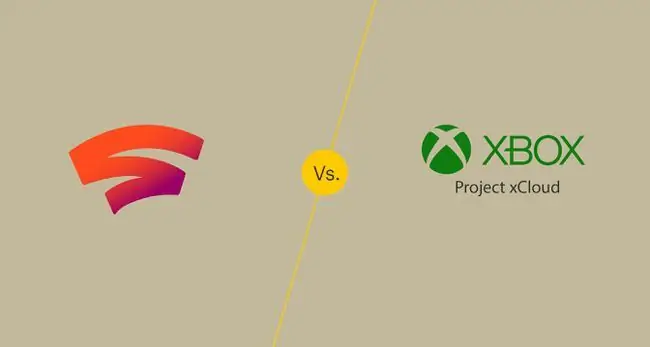
- Chrome ब्राउज़र, सीमित Android फ़ोन और Chromecast Ultra में काम करता है।
- सदस्यता के साथ हर महीने मुफ्त गेम।
- आपको अतिरिक्त गेम खरीदने की आवश्यकता है।
- उच्च रिज़ॉल्यूशन के कारण अधिक डेटा का उपयोग करता है।
- एंड्रॉइड फोन तक सीमित।
- खेल खरीदने की आवश्यकता के बिना, खेलने के लिए खेलों की लाइब्रेरी से चयन करें।
- गेमपास अल्टीमेट सब्सक्रिप्शन के साथ शामिल होने की संभावना है।
- कम रिज़ॉल्यूशन के कारण कम डेटा का उपयोग करता है।
इन स्ट्रीमिंग सेवाओं के बीच सबसे बड़ा अंतर यह है कि Stadia आपको अपने कंप्यूटर, फ़ोन या टेलीविज़न पर खेलने देता है, जबकि xCloud आपको केवल अपने फ़ोन पर चलाने की अनुमति देता है।हार्डवेयर की इतनी विस्तृत विविधता के समर्थन के साथ, Stadia को गेमिंग कंसोल और कंप्यूटर के लिए एक प्रत्यक्ष प्रतिस्थापन के रूप में तैनात किया गया है, जबकि xCloud उन गेमर्स के लिए एक पूरक है, जिनके पास पहले से Xbox One या गेमिंग PC है।
अन्य महत्वपूर्ण अंतरों में शामिल है जिस तरह से स्टैडिया के लिए आपको गेम खरीदने की आवश्यकता होती है जैसे आप कंसोल या गेमिंग पीसी के लिए करते हैं, यह तथ्य कि स्टैडिया उच्च 4K रिज़ॉल्यूशन प्रदान करता है और अधिक डेटा का उपयोग करता है, और जिस तरह से स्टैडिया नियंत्रक मदद कर सकता है xCloud के साथ नियंत्रकों को संभालने के तरीके की तुलना में विलंबता को कम करें।
हार्डवेयर आवश्यकताएँ
- विंडोज 7 या उच्चतर (क्रोम ब्राउज़र)।
- macOS 10.9 या उच्चतर (क्रोम ब्राउज़र)।
- क्रोमकास्ट अल्ट्रा।
- Pixel 2, 3, या 4 फ़ोन।
- एंड्रॉइड 6.0 या उससे अधिक पर चलने वाला फ़ोन।
- ब्लूटूथ संस्करण 4.0+।
Stadia को ऐसे किसी भी कंप्यूटर के साथ काम करने के लिए डिज़ाइन किया गया है जो कम से कम Windows 7 या macOS 10.9 पर चल रहा हो, क्योंकि यह Chrome वेब ब्राउज़र से चलता है। वे दोनों बहुत पुराने ऑपरेटिंग सिस्टम हैं, जिसका अर्थ है कि Stadia में प्रवेश का काफी कम बार है।
स्टैडिया द्वारा समर्थित अन्य दो प्रकार के हार्डवेयर अधिक प्रतिबंधात्मक हैं: क्रोमकास्ट अल्ट्रा, और अधिकांश पिक्सेल फोन। Chromecast Ultra आपको टेलीविज़न पर Stadia गेम खेलने की अनुमति देता है, और Pixel फ़ोन के मालिक Stadia Android ऐप का उपयोग करके खेल सकते हैं। अन्य डिवाइस बाद में समर्थित होंगे।
xCloud के लिए डिवाइस समर्थन पूरी तरह से अलग है। कंप्यूटर या स्ट्रीमिंग डिवाइस पर xCloud चलाने का कोई तरीका नहीं है, इसलिए आप केवल एक फ़ोन पर ही खेल सकते हैं। फ़ोन समर्थन Stadia की तुलना में व्यापक है, लेकिन आपके पास अभी भी एक ऐसा फ़ोन होना चाहिए जो Android 6 चला रहा हो।0 या बाद के संस्करण और वह भी ब्लूटूथ संस्करण 4.0 का समर्थन करता है।
इन अंतरों का मतलब है कि यदि आप कंप्यूटर, टेलीविज़न या फ़ोन पर खेलना चाहते हैं तो Stadia बेहतर विकल्प है, जबकि xCloud के पास बेहतर डिवाइस समर्थन है यदि आप केवल Android फ़ोन पर खेल रहे हैं।
इनपुट तरीके
- स्टेडिया नियंत्रक के लिए डिज़ाइन किया गया।
- स्टेडिया कंट्रोलर क्लिप उपलब्ध है।
- अधिकांश ब्लूटूथ और यूएसबी नियंत्रकों के साथ काम करता है।
- Chromecast Ultra केवल Stadia कंट्रोलर के साथ संगत है।
- संशोधित Xbox One नियंत्रक (Xbox One S और बाद के संस्करण) के लिए डिज़ाइन किया गया।
- Xbox One कंट्रोलर क्लिप उपलब्ध है।
-
अधिकांश ब्लूटूथ नियंत्रकों के साथ काम करता है।
Stadia को Stadia कंट्रोलर के साथ काम करने के लिए डिज़ाइन किया गया है, और xCloud को Xbox One कंट्रोलर के साथ काम करने के लिए डिज़ाइन किया गया है, लेकिन दोनों सेवाएं बहुत व्यापक समर्थन प्रदान करती हैं। यहां बड़ा अंतर यह है कि Stadia नियंत्रक वाई-फाई से जुड़ सकता है। जब गेम को Chomecast Ultra में स्ट्रीम किया जाता है, तो नियंत्रक वास्तव में आपके इनपुट को सीधे निकटतम Google सेवा में भेजता है, जो समग्र विलंबता को कम करता है।
जब फ़ोन या कंप्यूटर के साथ उपयोग किया जाता है, तो Stadia कंट्रोलर केवल वायर्ड कनेक्शन का समर्थन करता है। Chrome वेब ब्राउज़र और Stadia फ़ोन ऐप के माध्यम से चलाने के लिए Stadia Xbox One नियंत्रक सहित, वायर्ड और वायरलेस दोनों नियंत्रकों का भी समर्थन करता है।
जबकि xCloud को Xbox One नियंत्रक के ब्लूटूथ-सक्षम संस्करण के साथ उपयोग के लिए डिज़ाइन किया गया है, आप सेवा के साथ अधिकांश ब्लूटूथ नियंत्रकों का उपयोग कर सकते हैं। यदि आप अपने फ़ोन में नियंत्रक को जोड़ सकते हैं, तो उसे काम करना चाहिए।
चूंकि xCloud को ब्लूटूथ के माध्यम से फोन पर इनपुट भेजने के लिए एक नियंत्रक की आवश्यकता होती है, जिसे ऐप द्वारा संसाधित किया जाता है और फिर एक xCloud सर्वर पर भेजा जाता है, स्टैडिया नियंत्रक के वाई-फाई कार्यान्वयन की तुलना में विलंबता थोड़ी बढ़ जाती है।
इंटरनेट आवश्यकताएँ
- हाई स्पीड होम या वायरलेस डेटा कनेक्शन।
- 10 एमबीपीएस कम न्यूनतम आवश्यकता।
- 35+ एमबीपीएस 4K स्ट्रीमिंग के लिए अनुशंसित।
- Google प्रति घंटे 4.5 और 20 GB डेटा उपयोग की रिपोर्ट करता है।
- 5GHz वाई-फ़ाई या मोबाइल डेटा कनेक्शन।
- 10 एमबीपीएस की आवश्यकता है।
- उपयोगकर्ता प्रति घंटे 2+ जीबी डेटा उपयोग की रिपोर्ट करते हैं।
Stadia प्रति सेकंड सेटिंग्स की एक विस्तृत विविधता और फ्रेम का समर्थन करता है, और जिस प्रकार के इंटरनेट कनेक्शन की आवश्यकता है वह उन सेटिंग्स पर निर्भर करेगा जिनका आप उपयोग करना चाहते हैं। Google न्यूनतम 10 एमबीपीएस कनेक्शन की अनुशंसा करता है, लेकिन 4K 30FPS स्ट्रीमिंग के लिए 35+ एमबीपीएस कनेक्शन की आवश्यकता होती है।
Microsoft xCloud के लिए 10 एमबीपीएस वायर्ड या वायरलेस डेटा कनेक्शन की सिफारिश करता है। चूंकि xCloud पूर्वावलोकन अवधि के दौरान 720p से अधिक वीडियो गुणवत्ता का समर्थन नहीं करता है, इसलिए तेज़ कनेक्शन की कोई आवश्यकता नहीं है।
चूंकि Stadia बहुत अधिक रिज़ॉल्यूशन का समर्थन करता है, इसलिए यह xCloud की तुलना में बहुत अधिक डेटा का उपयोग करता है।
गेम लाइब्रेरी
- Stadia Pro के साथ हर महीने मुफ़्त गेम.
- आपको अतिरिक्त गेम खरीदने की आवश्यकता है।
- 30+ लॉन्च विंडो टाइटल।
- सदस्यता के साथ संपूर्ण पुस्तकालय तक निःशुल्क पहुंच।
- 50+ शीर्षक सेवा पूर्वावलोकन के दौरान उपलब्ध हैं।
XCloud की तुलना में एक छोटी लाइब्रेरी के साथ स्टैडिया लॉन्च किया गया, और इसकी संभावना है कि इसकी लाइब्रेरी हमेशा छोटी रहेगी। चूंकि xCloud Microsoft द्वारा समर्थित है, और गेमपास से जुड़े होने की संभावना है, अंतिम xCloud लाइब्रेरी काफी बड़ी हो सकती है।
आकार के अलावा, स्टैडिया और एक्सक्लाउड लाइब्रेरी के बीच मुख्य अंतर यह है कि आप गेम कैसे प्राप्त करते हैं। Stadia के लिए आपको गेम खरीदने की आवश्यकता है जैसे आप वीडियो गेम कंसोल के लिए गेम खरीदते हैं, जबकि xCloud आपको इसकी वर्तमान लाइब्रेरी में सभी गेम तक पहुंच प्रदान करता है।
यदि आप Stadia Pro की सदस्यता लेते हैं, तो Stadia आपको हर महीने मुफ्त गेम प्रदान करता है, इसलिए जितने अधिक गेम आप मुफ्त में एक्सेस कर सकते हैं, उतने लंबे समय तक आप सदस्यता लेते रहेंगे।
ग्राफिक्स और प्रदर्शन
- 60 एफपीएस पर 4k वीडियो की क्षमता।
- 7, 500 एज नोड्स।
- वाई-फाई कंट्रोलर इनपुट को सीधे सर्वर तक पहुंचाता है।
- सेवा पूर्वावलोकन के दौरान 720p तक सीमित।
- 54 Azure क्षेत्रों में डेटा केंद्र।
- ब्लूटूथ कंट्रोलर इनपुट को पहले आपके डिवाइस में और फिर सर्वर को ट्रांसमिट करते हैं।
Stadia और xCloud दोनों अत्याधुनिक सर्वर पर चलते हैं, इसलिए वे दोनों उच्च ग्राफिक सेटिंग्स पर गेम चलाने में सक्षम हैं। मुख्य अंतर यह है कि xCloud सेवा पूर्वावलोकन के दौरान केवल 720p रिज़ॉल्यूशन तक सीमित है, और यह स्पष्ट नहीं है कि Microsoft कभी भी उस प्रतिबंध को हटाएगा या नहीं।
Stadia आपको अपनी इंटरनेट स्पीड के आधार पर विभिन्न प्रस्तावों के बीच चयन करने की अनुमति देता है, लेकिन सेवा स्वयं 60 FPS पर 4K वीडियो स्ट्रीमिंग करने में सक्षम है, जो कि xCloud द्वारा पेश किए गए 720p पर एक महत्वपूर्ण सुधार है।
प्रदर्शन में अन्य अंतर काफी हद तक व्यक्तिगत परिस्थितियों पर आधारित होते हैं, क्योंकि आप स्टैडिया या xCloud सर्वर से जितना दूर होंगे उतना ही अधिक अंतराल का अनुभव करेंगे।
Microsoft के दुनिया भर के 54 Azure क्षेत्रों में डेटा केंद्र हैं, लेकिन Google के पास 7, 500 एज नोड हैं जो विलंबता को कम करने में मदद करते हैं। आपके भौतिक स्थान के आधार पर आपका अपना अनुभव अलग-अलग होगा, लेकिन आपके Azure डेटा केंद्र की तुलना में Google किनारे नोड के करीब होने की अधिक संभावना है।
Stadia को Chromecast Ultra में स्ट्रीम करते समय, Stadia कंट्रोलर का वाई-फ़ाई कनेक्शन भी प्रदर्शन को बेहतर बनाने में मदद कर सकता है। चूंकि नियंत्रक सीधे Google के सर्वर पर इनपुट भेजता है, इसलिए पहले आपके डिवाइस के माध्यम से जाने के बजाय, Stadia विलंबता को थोड़ा कम करने में सक्षम है। हालांकि, Stadia को Chrome या फ़ोन पर स्ट्रीम करते समय यह लाभ खो जाता है, क्योंकि वे गेमप्ले विधियां नियंत्रक के वाई-फ़ाई कनेक्शन का उपयोग करने में सक्षम नहीं होती हैं।
अंतिम फैसला: प्रदर्शन के लिए Stadia की जीत, लेकिन xCloud के बेहतर सौदा होने की संभावना है
स्टेडिया अधिक लोगों को बेहतर प्रदर्शन प्रदान करने के लिए तैनात है, हालांकि कुछ ऐसे भी हैं जिन्हें Azure सर्वर से निकटता के कारण xCloud के साथ बेहतर अनुभव होगा। Stadia भी कम से कम अभी, xCloud की तुलना में एक बेहतर कंसोल प्रतिस्थापन है, क्योंकि आप इसका उपयोग केवल अपने फ़ोन के बजाय अपने कंप्यूटर या टीवी पर चलाने के लिए कर सकते हैं। एक कारण है कि Microsoft Google और Amazon को Sony की तुलना में बड़े प्रतियोगियों के रूप में देखता है, और ऐसा इसलिए है क्योंकि Google में Stadia को एक सच्चे कंसोल प्रतिस्थापन में बदलने की क्षमता है।
चूंकि xCloud Microsoft द्वारा समर्थित है, इसे मौजूदा गेमपास अल्टीमेट सब्सक्रिप्शन में शामिल किए जाने की संभावना है, और प्रत्येक गेमपास अल्टीमेट शीर्षक को शामिल करने के लिए इसकी लाइब्रेरी का विस्तार हो सकता है। यदि आप पहले से ही Microsoft पारिस्थितिकी तंत्र में उलझे हुए हैं, तो यह xCloud को बेहतर सौदा बनाता है, खासकर यदि आपके पास पहले से ही Xbox One या गेमपास सदस्यता वाला गेमिंग पीसी है।






